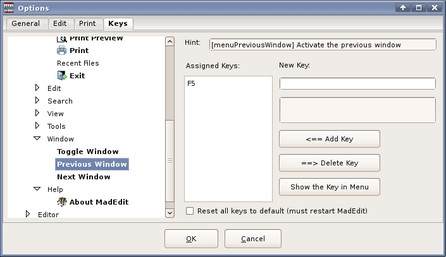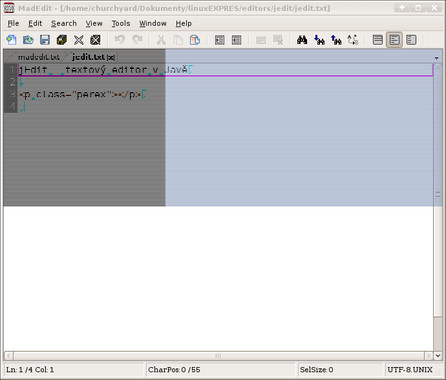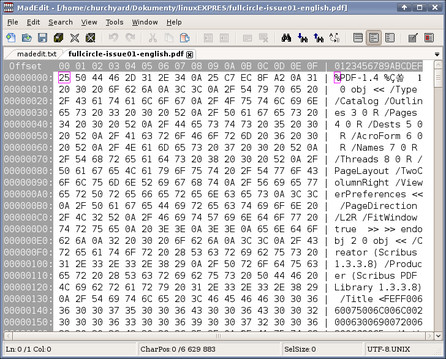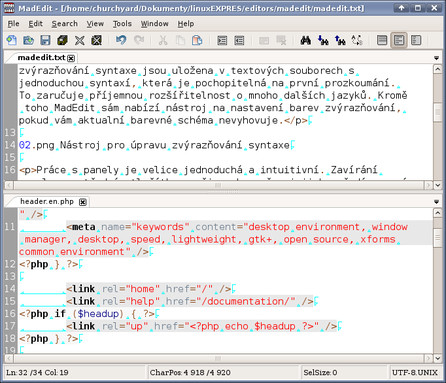MadEdit je vyvíjen od konce roku 2005, ale od konce roku 2007 bohužel nevyšla žádná nová verze této aplikace. Jak už bylo řečeno v úvodu článku, je vytvořen pomocí wxWidgets, což mu zajišťuje multiplatformnost. Pokud si ho tedy oblíbíte, můžete ho používat jak na Linuxu, tak i na operačních systémech Microsoft Windows nebo na Mac OS X.
wxWidgets („Windows and X widgets“, dříve známé jako wxWindows) je knihovna základních elementů pro tvorbu grafického uživatelského rozhraní (GUI). Umožňuje použití jednoho kódu pro sestavení aplikace určené pro GTK2, pro Windows, nebo OS/2. Používají ho například aplikace Audacity, DVDStyler, nebo starší verze přehrávače VLC. Podle Wikipedie.
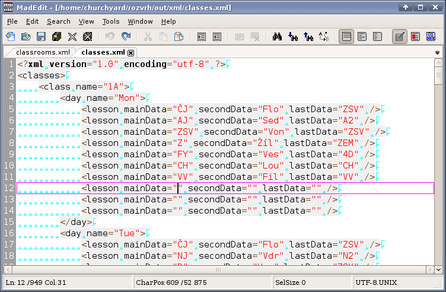 Víceméně klasické rozložení textového editoru
Víceméně klasické rozložení textového editoru
Tento textový editor nepřináší žádné závratné novinky nebo vylepšení oproti ostatním aplikacím stejného určení. Používá klasické panely pro otevření více souborů. Dále zvládá víceméně standardní zvýrazňování syntaxe asi čtyřiceti běžných (nejen) programovacích jazyků včetně TeXu a Assembleru. Pravidla pro zvýrazňování syntaxe jsou uložena v textových souborech s jednoduchou syntaxí, která je pochopitelná na první prozkoumání. To zaručuje příjemnou rozšířitelnost o mnoho dalších jazyků. Kromě toho MadEdit sám nabízí nástroj pro nastavení barev zvýrazňování, pokud vám aktuální barevné schéma nevyhovuje.
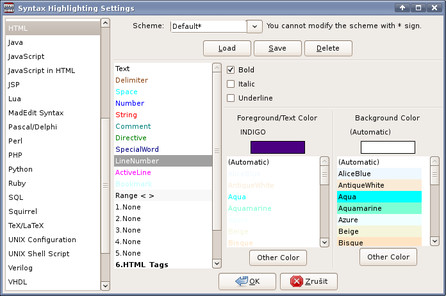 Nástroj pro úpravu zvýrazňování syntaxe
Nástroj pro úpravu zvýrazňování syntaxe
Práce s panely je velice jednoduchá a intuitivní. Zavírání panelu prostředním tlačítkem myši nebo změna jejich pořadí přetažením ouška panelu velice zpříjemňuje práci především uživatelům zvyklým například na práci s panely ve Firefoxu. Velmi užitečné, obzvláště pro majitele malých displejů (třeba na Asusu Eee) může být také hodně minimalistické pojetí panelů. Mezi panely jde přepínat klávesovou zkratkou [Ctrl+Tab], bohužel pouze mezi posledními dvěma použitými. Pokud se chcete pomocí této zkratky jednoduše posouvat na panely vpravo a pomocí [Shift+Ctrl+Alt] na panely vlevo, je nutné si klávesové zkratky nastavit ručně. Program si ukládá relaci při ukončení, takže po opětovném otevření editoru se spustí se stejnými panely jako při ukončení, a to i pokud jej nespouštíte z menu, ale pokud pomocí něj otevíráte nějaký soubor.
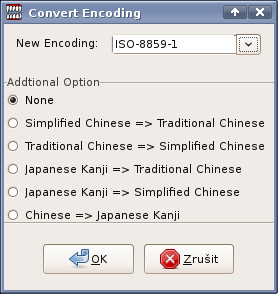 Z čínštiny do japonštiny
Z čínštiny do japonštiny
Ústřižky kódu ani makra v tomto editoru nenajdete. Pokud pracujete se soubory v různých kódováních, snad vás potěší možnost přepnout kódování přímo za běhu - podobně jako ve webovém prohlížeči. Bez nutnosti znovunačítat soubor tak můžete přepnout zobrazené kódování pomocí menu View (Zobrazit). Pokud chcete soubor převést do jiného kódování, učiníte tak pomocí nabídky Tools (Nástroje). V případě převádění můžete dokonce měnit abecedu některých asijských zemí, ačkoli v naší oblasti tato funkce nebude příliš využívaná.
Ačkoli tento program nenabízí příliš možností nastavení, dostupné možnosti jsou roztříděny do přehledných kategorií. Téměř jakékoli funkci je přiřazena klávesová zkratka, kterou lze změnit na záložce Keys (Klávesy), kde jsou jednotlivé funkce přehledně řazeny do kategorií.
Obzvláště povedené je hledání a nahrazování, které nejen že zvládá regulární výrazy, ale disponuje také funkcemi, jako je hledání hexadecimálního zápisu barvy (které může být napsáno s mezerami, nebo bez). Pomocí regulárních výrazů můžete nahrazovat i v souborech.
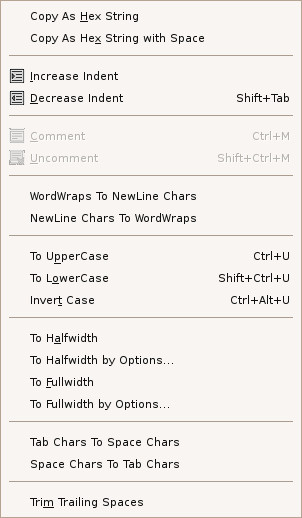 Pokročilé úpravy textu
Pokročilé úpravy textu
MadEdit sice není přeložen do češtiny, ale veškeré popisy akcí a funkcí jsou velice výstižné a s alespoň základní znalostí angličtiny by tuzemský uživatel neměl mít s jejich pochopením problémy. Funkcí, které editor nabízí, sice není mnoho, ale uživatel je najde tam, kde by měly být. V Menu Edit (Upravit)-Advanced (Pokročilé) se nachází několik zajímavých procedur na konverzi textu. Například změna velikosti malých písmen na kapitálky a naopak nebo inverze této vlastnosti (hodí se, pokud jste napsali dlouhý text se stisknutou klávesou [CapsLock]). Můžete převést aktuální zalomení řádek na opravdové odřádkování, případně srovnat řádky textového dokumentu podle abecedy. Několik funkcí se opět zabývá úpravou asijského písma, což je (pro Středoevropana) činí prakticky nepoužitelnými.
Pro práci s více texty najednou dokáže MadEdit rozdělit okno editoru na několik částí. Stačí uchopit ouško panelu a přesunout ho k hraně, ke které se má přilepit. Chce to trošku cviku a na touchpadu u notebooku by to mohlo představovat nemalou nepříjemnost.
Pokud otevřete binární soubor, uvidíte ho v hexadecimálním režimu podobně jako v PSPadu. Této části editoru jsem nevěnoval velkou pozornost, jelikož jsem se snažil zhodnotit aplikaci jakožto editor textových souborů. Pokud chcete otevřít textový soubor hexadecimálně, můžete se mezi režimy přepínat pomocí posledních ikon na panelu nástrojů.
Celkově bych MadEdit hodnotil jako hodně minimalistický, přesto příjemně použitelný editor pro práci se zdrojovým kódem. Práce s ním je velice intuitivní a není problém si na ni zvyknout po pár hodinách práce. Osobně se ovšem nemohu obránit dojmu, že je to taková aplikace na míru pro samotného autora. Pokud je vaše míra podobná jako ta jeho, jistě tento program oceníte.